আজকের ডিজিটাল যুগে “জিমেইল অ্যাকাউন্ট লগ ইন” করা যেন সকালবেলার চা খাওয়ার মতো স্বাভাবিক অভ্যাস।
কিন্তু এই সাধারণ কাজটাই কঠিন হয়ে দাঁড়ায়, যখন আপনি ইন্টারনেট সংযোগ হারান—ঠিক তখনই যখন আপনার দরকার পড়ে গুরুত্বপূর্ণ এক ইমেইল: হয়তো ভিসার জন্য প্রয়োজনীয় ফাইল, অফিসের সময়মতো পাঠানো প্রেজেন্টেশন, অথবা নতুন চাকরির অফার লেটার।
ঠিক তখনই মাথায় আসে প্রশ্ন—ইন্টারনেট ছাড়া কি জিমেইল অ্যাকাউন্টে ঢোকা বা মেইল দেখা সম্ভব?
ভয় পাবেন না, আপনি একা নন। এই সমস্যায় প্রায় সবাই একবার না একবার পড়েছেন।
আরো পড়ুন: বসে না থেকে ত্রই apps দিয়ে 300 টাকা ইনকাম করুন .কাজ করা খুব সোজা
সুখবর হলো, Google আপনাকে এই পরিস্থিতি থেকে বাঁচাতে দিচ্ছে একটা চমৎকার সুবিধা—Gmail Offline Mode।
যেটা একবার ঠিকভাবে সেটআপ করে রাখলেই, আপনি ইন্টারনেট ছাড়াও জিমেইল খুলে আগের মেইল পড়তে পারবেন, নতুন মেইল লিখে রাখতে পারবেন এবং ইন্টারনেট এলেই স্বয়ংক্রিয়ভাবে তা পাঠিয়ে দেবে।
এই ব্লগে আমরা ধাপে ধাপে জানবো—
- কীভাবে সাধারণভাবে জিমেইল অ্যাকাউন্ট লগ ইন করবেন,
- লগ ইন করতে না পারলে কী করবেন,
- এবং কীভাবে Gmail Offline Mode চালু করে ইন্টারনেট ছাড়া ইমেইল ব্যবহার করবেন।
চলুন শুরু করি—একটা সহজ ও ব্যবহারযোগ্য সমাধানের দিকে।
❓কেন জিমেইল এত জনপ্রিয়?
আপনি যখন কারো সঙ্গে প্রথম ইমেইল শেয়ার করেন, বেশিরভাগ সময়ই সেটা হয় @gmail.com—এটা এখন আমাদের পরিচয়ের অংশ হয়ে গেছে।
কিন্তু কেন Gmail এত জনপ্রিয়?
কারণ একটাই—সহজ, নির্ভরযোগ্য, আর Google-এর সবকিছুর সাথে যুক্ত।
আপনি একবার জিমেইল অ্যাকাউন্ট লগ ইন করলেই, শুধু মেইল নয়—Google Drive, Docs, Calendar, Photos এমনকি YouTube—সবকিছুতেই আপনি ঢুকে যেতে পারেন এক লগইনেই।
এটা অনেকটা আপনার একটি ডিজিটাল চাবি, যেটা দিয়ে আপনি পুরো Google জগৎ চালাতে পারেন।
Gmail অ্যাকাউন্ট থাকা মানে আপনি শুধু মেইল পাঠান না, আপনি কাজ, যোগাযোগ, ফাইল ম্যানেজমেন্ট—সব কিছু একই জায়গা থেকে সহজে করতে পারেন।
আরও পড়ুন
❓কীভাবে করবেন জিমেইল অ্যাকাউন্ট লগ ইন? (মোবাইল ও কম্পিউটার)
➡️ মোবাইলে:
- Gmail অ্যাপ ওপেন করুন।
- ‘Add account’ অপশনে ক্লিক করুন।
- আপনার ইমেইল আইডি ও পাসওয়ার্ড দিন।
- সব ঠিক থাকলে আপনি ঢুকে যাবেন আপনার ইনবক্সে।
➡️ কম্পিউটারে:
- gmail.com-এ যান।
- ইমেইল ও পাসওয়ার্ড লিখে লগ ইন করুন।
- চাইলে ব্রাউজারে আপনার আইডি সেভ করে রাখতে পারেন, যেন বারবার টাইপ করতে না হয়।
➡️ এখন বাড়তি নিরাপত্তা – 2-Step Verification
আজকাল শুধু পাসওয়ার্ড যথেষ্ট নয়।
তাই Gmail এনেছে ২-স্টেপ ভেরিফিকেশন, যেখানে আপনার ফোনে একটি ভেরিফিকেশন কোড (OTP) পাঠানো হয়।
অনেকে একটু বিরক্ত হন বারবার কোড দিতে হয় দেখে।
কিন্তু সত্যি কথা হলো, এই ছোট্ট ধাপটাই হ্যাকারদের হাত থেকে আপনার একাউন্টকে নিরাপদ রাখে।
একটা সাধারণ কোডই আপনার ছবি, ডকুমেন্ট, ও ব্যক্তিগত তথ্য রক্ষা করে।
এখন আপনি জানলেন, জিমেইল অ্যাকাউন্ট লগ ইন কত সহজ, আর কেন এটা এত গুরুত্বপুর্ণ।
তবে সব সময় সব কিছু ঠিকঠাক চলে না।
চলুন এবার দেখে নেই—যদি লগ ইন করতে না পারেন, তখন কী করবেন?
চাইলে আমি এই অংশটাও যুক্ত করে দিচ্ছি এখনই। যুক্ত করব?
চলুন এবার দেখে নেই—যদি লগ ইন করতে না পারেন, তখন কী করবেন?
আরো পড়ুন: ফ্রি টাকা ইনকাম বিকাশে পেমেন্ট – কোনো ইনভেস্ট ছাড়াই ঘরে বসে আয় শুরু করুন!
লগ ইন করতে না পারলে করণীয় – সহজ সমাধান
Gmail-এ ঢুকতে গিয়ে অনেক সময় দেখা যায়, লগ ইন হচ্ছে না।
পাসওয়ার্ড ভুল দেখাচ্ছে, কোড আসছে না, কিংবা একেবারেই স্ক্রিন লোড হচ্ছে না।
এমন হলে ভয় পাওয়ার কিছু নেই। নিচের সহজ সমাধানগুলো একবার দেখে নিন:
❓ জিমেইল পাসওয়ার্ড ভুলে গেছেন?
এটা সবচেয়ে সাধারণ সমস্যা।
- লগ ইন পেজে “Forgot password?” অপশনে ক্লিক করুন।
- এরপর Gmail আপনাকে ধাপে ধাপে গাইড করবে—যেমন: মোবাইল নম্বর বা আগের একটি পাসওয়ার্ড দিয়ে যাচাই করতে বলবে।
- সব ঠিকঠাক থাকলে আপনি নতুন পাসওয়ার্ড সেট করতে পারবেন।
❓ ভেরিফিকেশন কোড আসছে না?
অনেক সময় মোবাইলে কোড আসতে দেরি হতে পারে।
- অপেক্ষা করুন অন্তত ৩০–৬০ সেকেন্ড।
- আবার চেষ্টা করুন বা “Try another way” অপশন বেছে নিন।
- আপনি অন্য ইমেইল বা ব্যাকআপ ফোন নম্বর দিয়েও ভেরিফিকেশন করতে পারেন।
❓ ইন্টারনেট কানেকশন ঠিক আছে তো?
ধরুন আপনি ঠিক পাসওয়ার্ড দিচ্ছেন, কোডও এসেছে—তবু পেজ খুলছে না।
তাহলে ইন্টারনেট সংযোগটা একবার চেক করুন।
Wi-Fi বা মোবাইল ডেটা চালু আছে কিনা দেখে নিন।
❓ অ্যাকাউন্ট Temporarily Locked?
অনেকবার ভুল পাসওয়ার্ড দিলে Google আপনার অ্যাকাউন্ট কিছুক্ষণের জন্য লক করে দিতে পারে।
- একটু অপেক্ষা করুন এবং পরে আবার চেষ্টা করুন।
- আপনার অ্যাকাউন্ট নিরাপদ রাখতে Google এটা করে থাকে।
❓ কাজ না হলে Google Account Recovery ব্যবহার করুন
সব চেষ্টা করেও যদি কিছু না হয়, তাহলে accounts.google.com/signin/recovery এই লিঙ্কে যান।
এখানে আপনি ধাপে ধাপে নির্দেশনা পাবেন অ্যাকাউন্ট ফিরে পাওয়ার জন্য।
➡️ এবার চলুন মুল পর্বে যেখানে আপনি জানতে পারবেন ইন্টারনেট ছাড়ই কিভাবে জিমেইল অ্যাকাউন্ট লগ ইন ও ব্যবহার করা যায়
আরো পড়ুন: এড দেখে টাকা ইনকাম বিকাশে পেমেন্ট 2025– ঘরে বসে মোবাইল দিয়ে আয় করার সহজ উপায়!
ইন্টাইন্টারনেট ছাড়াই জিমেইল অ্যাকাউন্ট লগ ইন – এটি কি সম্ভব?
অনেকেই অবাক হয়ে প্রশ্ন করেন, “ইন্টারনেট ছাড়া কি জিমেইল একাউন্ট লগ ইন করা যায়?”
প্রথমে শুনলে অসম্ভব মনে হলেও, হ্যাঁ – এটা সম্ভব, কিন্তু একটু আলাদা উপায়ে।
Google নিয়ে এসেছে একটা অসাধারণ ফিচার—Offline Gmail। এই ফিচার ব্যবহার করলে আপনি ইন্টারনেট ছাড়াই Gmail অ্যাকাউন্ট ওপেন করে ইমেইল পড়তে পারবেন, এমনকি নতুন মেইল লিখতেও পারবেন।
➡️ এটা কীভাবে কাজ করে?
এই Offline Gmail ফিচারটি শুধুমাত্র Google Chrome ব্রাউজারে কাজ করে। যখন আপনি ইন্টারনেট সংযোগ থাকা অবস্থায় এটি চালু করে রাখবেন, তখন Gmail আপনার পুরনো ইমেইল ও সংযুক্তি (attachment) লোকালভাবে অর্থাৎ কম্পিউটারে সেভ করে রাখে। ফলে পরবর্তীতে ইন্টারনেট না থাকলেও আপনি Gmail ওপেন করলেই দেখতে পাবেন—আগের মেইলগুলো ঠিক আগের মতোই উপস্থিত।
➡️ নতুন মেইলও লিখতে পারবেন?
অবশ্যই।
ইন্টারনেট ছাড়াই আপনি নতুন মেইল টাইপ করতে পারবেন। Gmail সেটিকে Draft হিসেবে সংরক্ষণ করে রাখবে।
যখন ইন্টারনেট সংযোগ আবার আসবে, তখন ওই মেইলগুলো স্বয়ংক্রিয়ভাবে পাঠিয়ে দেবে, ঠিক যেন আপনি আগেই “Send” বাটনে ক্লিক করেছিলেন।
➡️ চমৎকার একটা উদাহরণ ধরুন—
ধরুন, আপনি ব্যস্ত রাস্তায় দাঁড়িয়ে আছেন। হাতে সময় নেই, অথচ একটা দরকারি ইমেইল লিখতেই হবে।
আপনি মেইল লিখে রাখলেন ঠিক তখনই। এটা অনেকটা এমন—আপনি চিঠি লিখলেন, আর পোস্টবক্স খোলার অপেক্ষায় আছেন। সুযোগ পেলেই চিঠিটা গন্তব্যে পৌঁছে যাবে।
➡️ কেন এটা গুরুত্বপূর্ণ?
আজকের দিনে ইন্টারনেট না থাকলেই যেন সবকিছু থেমে যায়। কিন্তু Gmail Offline Mode আপনাকে দেয় একধরনের আত্মবিশ্বাস— আপনি জানেন, সংযোগ না থাকলেও আপনি থেমে যাবেন না। মেইলটা ঠিকই পৌঁছে যাবে সময় মতো।
এটা শুধু প্রযুক্তির একটি সুবিধা না, বরং এক ধরনের ডিজিটাল প্রস্তুতি ও স্বাধীনতা।
Chrome ব্রাউজারে Offline Gmail চালু করার ধাপে ধাপে সহজ গাইড
Gmail-এর Offline Mode ব্যবহার করলে আপনি ইন্টারনেট না থাকলেও আগের মেইলগুলো পড়তে পারবেন এবং নতুন মেইল লিখে রাখতে পারবেন। নিচের ধাপগুলো অনুসরণ করলে আপনি সহজেই এই ফিচারটি চালু করতে পারবেন:
1️⃣ Gmail ওপেন করুন Chrome ব্রাউজারে
প্রথমে আপনার কম্পিউটারে Google Chrome ব্রাউজার ব্যবহার করে gmail.com-এ যান এবং আপনার Gmail অ্যাকাউন্টে লগ ইন করুন।
2️⃣ Settings > See all settings > Offline ট্যাবে যান
ডান পাশে ⚙️ Settings আইকন-এ ক্লিক করুন, তারপর “See all settings”-এ যান। সেখান থেকে “Offline” নামের ট্যাবটি নির্বাচন করুন।
3️⃣ “Enable offline mail” অপশনটি চালু করুন
এখন আপনি একটি চেকবক্স দেখতে পাবেন যার নাম “Enable offline mail”। সেটিতে ✔️ টিক দিন।
4️⃣ কত দিনের মেইল রাখতে চান, সেটা নির্বাচন করুন
এখানে আপনি বেছে নিতে পারবেন আপনি গত ৭, ৩০, বা ৯০ দিনের মেইল লোকালি রাখতে চান। নিজের প্রয়োজন অনুযায়ী যেটা দরকার, সেটি সিলেক্ট করুন।
5️⃣ Offline ডেটা রাখবেন না মুছে ফেলবেন – সেটি নির্ধারণ করুন
এখানে দুটি অপশন পাবেন:
- Keep offline data on my computer
- Remove offline data from my computer
ব্যক্তিগত কম্পিউটার হলে প্রথমটি, আর শেয়ার করা কম্পিউটার হলে দ্বিতীয়টি বেছে নিন।
6️⃣ সবশেষে “Save Changes” ক্লিক করুন
আপনার পছন্দ অনুযায়ী সব সেটিংস ঠিক করার পর নিচে থাকা “Save Changes” বোতামে ক্লিক করুন।
7️⃣ Gmail ওয়েবসাইটটি Chrome-এ বুকমার্ক করুন
যাতে দ্রুত Gmail খুলতে পারেন, তাই gmail.com ওয়েবসাইটটি Chrome-এর বুকমার্কে যোগ করে রাখুন।
➡️ এখন আপনি প্রস্তুত
এই ধাপগুলো ঠিকভাবে ফলো করলে ইন্টারনেট না থাকলেও আপনি Gmail খুলে আগের মেইলগুলো পড়তে পারবেন এবং নতুন মেইল টাইপ করে রাখতে পারবেন। ইন্টারনেট ফিরে এলেই Gmail সেগুলো স্বয়ংক্রিয়ভাবে পাঠিয়ে দেবে।


কোন কোন ফিচার Gmail Offline-এ কাজ করে?
অনেকেই ভাবেন—“ইন্টারনেট ছাড়া Gmail-এ আদৌ কিছু করা সম্ভব?”
হ্যাঁ, Google এই Offline Mode-এ কিছু দরকারি কাজ করার সুযোগ রেখেছে। নিচে স্পষ্ট করে জানানো হলো, আপনি কোন কোন কাজ করতে পারবেন আর কোনগুলো সম্ভব না।
✅ যা যা করতে পারবেন (ইন্টারনেট ছাড়া):
✔️ ইমেইল পড়া
আগে যেসব ইমেইল আপনার ডিভাইসে সেভ হয়েছে, সেগুলো একেবারে স্বাভাবিকভাবে খুলে পড়তে পারবেন।
✔️ নতুন ইমেইল লেখা (ড্রাফট হিসেবে সেভ হবে)
ইন্টারনেট না থাকলেও আপনি ইমেইল টাইপ করতে পারবেন। Gmail সেটি সংরক্ষণ করে রাখবে। ইন্টারনেট ফিরে এলে অটো সেন্ড হয়ে যাবে।
✔️ ইমেইলের রিপ্লাই ও ফরোয়ার্ড লেখা
কাউকে উত্তর দিতে বা অন্য কাউকে ইমেইল ফরোয়ার্ড করতে চাইলে সেটাও লিখে রাখতে পারবেন। ইন্টারনেট আসার সঙ্গে সঙ্গে সেগুলো পাঠানো হবে।
✔️ সংযুক্তি (Attachment) দেখা
যেসব ফাইল বা ইমেইল আপনি আগেই খুলেছেন, সেগুলো সংযুক্তিসহ অফলাইনে দেখতে পারবেন।
❌ যা যা পারবেন না (ইন্টারনেট ছাড়া):
➡️ নতুন ইমেইল রিসিভ করা যাবে না
ইন্টারনেট ছাড়া Gmail নতুন কোনো বার্তা আনতে পারে না। তাই আপনি নতুন ইমেইল পাবেন না যতক্ষণ না সংযোগ ফিরে আসে।
➡️ Google Meet, Chat বা Drive ব্যবহার করা যাবে না
Gmail-এর বাইরের অন্যান্য Google সেবা (যেমন: Meet, Calendar, Drive) অফলাইনে চলবে না।
➡️ ইমেইলের ভেতরের লিংকে ক্লিক করলে কিছু হবে না
যেকোনো লিংক নতুন করে লোড হওয়ার জন্য ইন্টারনেট লাগে। তাই লিংকে ক্লিক করলে কিছু হবে না।
✔️ এক কথায়—
Gmail Offline Mode মানে একটা ডিজিটাল ব্যাকআপ।
আপনি মেইল পড়তে, লিখতে বা সেভ করে রাখতে পারবেন। আর যখন ইন্টারনেট ফিরে আসবে, তখন সবকিছু ঠিকঠাক মতো আপডেট হয়ে যাবে।
আরো পড়ুন: অনলাইন ইনকাম এবার হবেই: রইলো ১০ উপায়, লাগবেনা অভিজ্ঞতা
বাস্তব জীবনের অভিজ্ঞতা – Offline Gmail যখন জীবন বাঁচায়
“অনেকেই আজকাল জানতে চান, ইন্টারনেট ছাড়া কি Gmail-এ সাইন ইন করা যায়? উত্তর হল—হ্যাঁ, যায়! আমি নিজে এটা করেছি। আমাদের হাতে সব সময় ইন্টারনেট থাকে না, কিন্তু আগে থেকে প্রস্তুত থাকলে সমস্যা হয় না। Offline Gmail আসলে সেই সুবিধাই দেয়।”
➡️ গল্প ১: ছাত্রের পরীক্ষা ও রেজাল্ট
রায়হান একজন বিশ্ববিদ্যালয়ের ছাত্র। একদিন তার একটি ইমেইলের মাধ্যমে অনলাইনে পরীক্ষার ফলাফল জানার কথা। কিন্তু রাতে বিদ্যুৎ চলে যায়, সাথে ইন্টারনেটও। সে ভীষণ টেনশনে পড়ে যায়—পরীক্ষার ফল জানবে কীভাবে?
ভাগ্য ভালো, রায়হান কয়েকদিন আগেই Gmail-এর Offline Mode চালু করেছিল। সে তার ল্যাপটপ খুলে দেখে—ইমেইল এসেছে এবং ডাউনলোড হয়ে গেছে! ফলাফল হাতে পেয়ে তার চোখে পানি চলে আসে। ছোট একটি সেটিংস তাকে বড় চিন্তা থেকে বাঁচিয়ে দিয়েছে।
➡️ গল্প ২: ফ্রিল্যান্সারের ক্লায়েন্ট ডেলিভারি
সুমাইয়া একজন ফ্রিল্যান্স কনটেন্ট রাইটার। বিদেশি ক্লায়েন্টের সাথে সময় ধরে মেইল দেওয়ার কথা ছিল। ডেলিভারি সময়ের মাত্র আধঘণ্টা আগে হঠাৎ ঝড়ের কারণে ইন্টারনেট চলে যায়।
সে দ্রুত Gmail-এ গিয়ে অফলাইনে ইমেইল লেখে, ডকুমেন্ট অ্যাটাচ করে এবং ‘Send’ বাটনে ক্লিক করে রেখে দেয়। ইন্টারনেট ফিরে আসতেই সেই মেইল ক্লায়েন্টের ইনবক্সে পৌঁছে যায়। ক্লায়েন্ট খুশি, প্রজেক্ট সময়মতো জমা, আর সুমাইয়া—একটি রিভিউ ও নতুন কাজ পেয়েছেন।
➡️ গল্প ৩: এনজিও কর্মীর পাহাড়ি অভিজ্ঞতা
জাকির একটি NGO-তে কাজ করেন। পার্বত্য চট্টগ্রামের একটি এলাকায় গিয়েছিলেন জরুরি জরিপ করতে। সেই এলাকায় কোনো নেটওয়ার্ক নেই, অথচ হেড অফিসে রিপোর্ট পাঠানো বাধ্যতামূলক।
জাকির আগে থেকেই Gmail Offline চালু করে রেখেছিলেন। তিনি ল্যাপটপে ইমেইল লেখেন, প্রয়োজনীয় ডেটা যুক্ত করেন এবং পরদিন শহরে ফিরে আসার সাথে সাথে ইন্টারনেট পেলেই রিপোর্ট চলে যায় হেড অফিসে। সময় বাঁচে, দায়িত্ব পালন হয়, আর প্রযুক্তি হয় সহযাত্রী।
➡️ এই গল্পগুলো আমাদের শেখায় – প্রস্তুতি থাকলে প্রযুক্তি শুধু সুবিধা দেয় না, আত্মবিশ্বাসও দেয়।
Gmail Offline Mode সেই আত্মবিশ্বাসের এক শক্তিশালী হাতিয়ার।
Gmail অফলাইন ব্যবহারে সতর্কতা ও সীমাবদ্ধতা
Gmail Offline Mode নিঃসন্দেহে একটি দুর্দান্ত ফিচার। তবে Login to gmail without internet এর কিছু সীমাবদ্ধতা ও সতর্কতা আছে, যা জানা থাকলে আপনার অভিজ্ঞতা হবে আরও সুরক্ষিত ও ঝামেলামুক্ত।
✅ সতর্কতা: যা না জানলে বিপদে পড়তে পারেন
- শুধু Google Chrome ব্রাউজারে কাজ করে
Gmail Offline শুধুমাত্র Chrome ব্রাউজারে সঠিকভাবে কাজ করে। Firefox, Safari বা Opera-তে এই ফিচারটি পাওয়া যাবে না। তাই আগে থেকেই Chrome ব্যবহার করার অভ্যাস গড়ে তুলুন। - ইনকগনিটো (Incognito) মোডে কাজ করে না
অনেকে প্রাইভেসি রক্ষার জন্য Incognito মোড ব্যবহার করেন, কিন্তু এই মোডে Gmail Offline চালু হবে না। এটি কেবলমাত্র সাধারণ ব্রাউজিং মোডে কাজ করে। - পাবলিক বা শেয়ার করা কম্পিউটারে চালু করবেন না
যদি আপনি সাইবার ক্যাফে বা অফিসের শেয়ার করা পিসিতে Gmail Offline চালু করেন, তাহলে অন্য কেউ আপনার সংরক্ষিত ইমেইল পড়ে ফেলতে পারে। এটি খুব বড় ধরনের নিরাপত্তা ঝুঁকি তৈরি করতে পারে। - ব্রাউজারের ক্যাশে ও কুকিজ পরিষ্কার করলে অফলাইন ডেটা মুছে যেতে পারে
আপনি যদি ব্রাউজারের কুকিজ বা ক্যাশে ক্লিয়ার করেন, তাহলে Gmail-এর অফলাইন ইমেইলগুলো মুছে যেতে পারে। তাই নিয়মিত ব্যাকআপ রাখা ভালো।
✅ সীমাবদ্ধতা: যা অফলাইনে সম্ভব নয়
| ফিচার | অফলাইনে কাজ করে? |
|---|---|
| পুরনো ইমেইল পড়া | ✔️ হ্যাঁ |
| নতুন ইমেইল লেখা | ✔️ হ্যাঁ |
| ইমেইলের উত্তর/ফরোয়ার্ড | ✔️ হ্যাঁ |
| নতুন ইমেইল রিসিভ করা | ❌ না |
| Google Meet/Calendar ব্যবহারে | ❌ না |
| Gmail সেটিংস পরিবর্তন | ❌ না |
✅ পরামর্শ:
- ব্যক্তিগত কম্পিউটার ছাড়া অন্য কোথাও Gmail Offline চালু করবেন না।
- “Remove offline data from my computer” অপশনটি বেছে নিন, যদি পিসি শেয়ার করা হয়।
- Chrome অ্যাকাউন্টে পাসওয়ার্ড ও ব্রাউজার প্রটেকশন চালু রাখুন।
➡️ Gmail Offline যতটা শক্তিশালী, ঠিক ততটাই সচেতনতার সাথে ব্যবহার করতে হয়।
একটু সতর্কতা আপনাকে রাখতে পারে নিরাপদ, আর আপনাকে করতে পারে প্রযুক্তির এক দায়িত্বশীল ব্যবহারকারী।
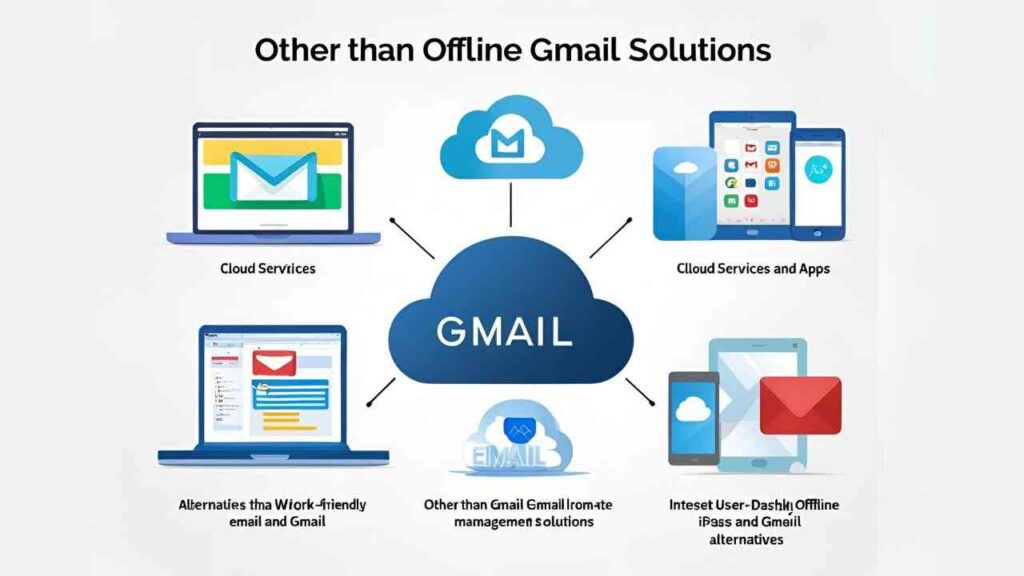

বিকল্প পদ্ধতি – Offline Gmail ছাড়া অন্য উপায়
Gmail Offline Mode অসাধারণ হলেও, এটি সব সময় সবার জন্য উপযুক্ত নয়। অনেক সময় আপনি হয়তো Chrome ব্যবহার করেন না, কিংবা আরও বেশি কাস্টমাইজড অফলাইন ইমেইল ব্যবস্থাপনা চান। তখন দরকার হয় কিছু বিকল্প পদ্ধতির।
চলুন দেখে নেওয়া যাক, Gmail ছাড়া অফলাইনে ইমেইল ব্যবহারের অন্যান্য উপায়গুলো:
1️⃣ Microsoft Outlook Offline Mode
Outlook একটি জনপ্রিয় ডেস্কটপ ইমেইল ক্লায়েন্ট যা সহজেই Gmail এর POP3 বা IMAP সেটিংস দিয়ে কনফিগার করা যায়।
সুবিধা:
- ইন্টারনেট ছাড়াই পুরনো ইমেইল পড়া ও নতুন মেইল লেখা যায়
- অফিসের কাজের জন্য অত্যন্ত উপযোগী
- ক্যালেন্ডার, টাস্ক, নোট সব একসাথে
সীমাবদ্ধতা:
- শুরুতে সেটআপ কিছুটা জটিল হতে পারে
- Gmail-এর তুলনায় ইন্টারফেস জটিল মনে হতে পারে নতুনদের কাছে
2️⃣ Mozilla Thunderbird
Thunderbird হলো একটি ওপেন সোর্স ইমেইল ক্লায়েন্ট, যা সম্পূর্ণ বিনামূল্যে ব্যবহার করা যায়।
সুবিধা:
- একাধিক ইমেইল অ্যাকাউন্ট যোগ করা যায়
- বিভিন্ন Add-ons ব্যবহার করে কাস্টমাইজ করা সম্ভব
- Gmail, Yahoo, Hotmail – সব ইমেইলের সমর্থন
সীমাবদ্ধতা:
- কিছু কিছু সেটিংস সাধারণ ব্যবহারকারীর জন্য জটিল
- মোবাইল সংস্করণ নেই, শুধু ডেস্কটপে কাজ করে
3️⃣ মোবাইল অ্যাপে Cached Mail
অনেক স্মার্টফোন মেইল অ্যাপে ‘Cached Mail’ অপশন থাকে, যা ইন্টারনেট ছাড়াও পুরনো ইমেইল দেখার সুযোগ দেয়।
যেমন: Gmail অ্যাপ, Outlook অ্যাপ
সুবিধা:
- মোবাইলে দ্রুত এক্সেস
- আগের পড়া ইমেইল দেখা যায়
- সহজ ব্যবস্থাপনা
সীমাবদ্ধতা:
- শুধুমাত্র আগের ওপেন করা ইমেইল দেখা যায়
- নতুন ইমেইল লেখা বা সংযুক্তি সংরক্ষণে সীমাবদ্ধতা থাকে
✅ তুলনামূলক টেবিল:
| বিকল্প | অফলাইন রিড | অফলাইন রাইট | ইন্টারনেট ছাড়া সেন্ড | মোবাইলে সুবিধা |
|---|---|---|---|---|
| Gmail Offline | ✅ | ✅ | ❌ | ❌ |
| Outlook | ✅ | ✅ | ✅ (সেটআপ অনুযায়ী) | ✅ |
| Thunderbird | ✅ | ✅ | ✅ | ❌ |
| Gmail App Cached | ✅ | ❌ | ❌ | ✅ |
➡️ যেটি আপনার কাজের ধরন, ডিভাইস ও ব্যবহার অভ্যাসের সাথে মানানসই, সেটিই বেছে নিন।
আপনি যদি কেবল Gmail ব্যবহার করেন, তাহলে Gmail Offline যথেষ্ট। কিন্তু বেশি ইমেইল অ্যাকাউন্ট ম্যানেজ করতে হলে Outlook বা Thunderbird আরও ভালো হতে পারে।
উপসংহার – আজই সেটআপ করুন, পরে হাজারবার উপকার পাবেন
প্রযুক্তি কেবল কাজ সহজ করে না, এটি আমাদের আত্মবিশ্বাসও বাড়ায়। ইন্টারনেট না থাকলে আপনি অসহায় নন—জিমেইল অ্যাকাউন্ট লগ ইন করে ইমেইল ব্যবহারের বিকল্প ব্যবস্থা আপনার হাতেই আছে।
একটা ছোট্ট সেটিংস—Gmail Offline Mode—আপনাকে দেবে এমন এক শক্তি, যা অনেক সময় বিপদের সময়ও আপনাকে রক্ষা করতে পারে।
আমরা অনেক সময় ভেবে নেই, “পরে করবো।” কিন্তু সেই “পরে” যদি হয় ঠিক সেই মুহূর্ত যখন ইমেইলটা দরকার, কিন্তু ইন্টারনেট নেই?
তখন আপনার আগে থেকেই প্রস্তুত করা Offline Gmail হবে আপনার সবচেয়ে বড় সহায়ক।
➡️ এখনই আপনি যা করতে পারেন:
- ✅ নিজের কম্পিউটারে Chrome দিয়ে Gmail Offline চালু করুন
- ✅ “Keep offline data” সেটিংস বুঝে বেছে নিন
- ✅ gmail.com বুকমার্ক করে রাখুন
- ✅ পরিবার বা বন্ধুকেও জানান এই সুবিধার কথা
❓ আপনার জন্য একটি প্রশ্ন:
আপনি কখনো এমন পরিস্থিতিতে পড়েছেন যেখানে ইন্টারনেট ছিল না, কিন্তু মেইল দরকার ছিল?
তাহলে নিচে কমেন্টে লিখুন, অথবা এই পোস্টটি শেয়ার করুন—যেন আপনার মতো আরও অনেকেই এই সুবিধাটি জানতে পারেন।
➡️ মনে রাখবেন:
একটি ছোট প্রস্তুতি বড় বিপদকে সহজে মোকাবিলা করতে সাহায্য করে।
Gmail Offline শুধু প্রযুক্তি নয়, এটি আপনার দায়িত্বশীল ডিজিটাল জীবনের অংশ।
